Propaganda
 Durante o curso de meus vários projetos de pesquisa, investigando histórias de corrupção corporativa e governamental, houve há muitas situações em que preciso enviar a alguém um arquivo confidencial que não quero que mais ninguém intercepte e lendo.
Durante o curso de meus vários projetos de pesquisa, investigando histórias de corrupção corporativa e governamental, houve há muitas situações em que preciso enviar a alguém um arquivo confidencial que não quero que mais ninguém intercepte e lendo.
Na verdade, existem muitas outras circunstâncias em que as pessoas podem precisar enviar um arquivo criptografado, como pesquisadores acadêmicos compartilhando informações altamente sensíveis entre si pela Internet, comunicações corporativas ou apenas amigos que estão discutindo assuntos muito particulares assuntos.
O melhor de enviar mensagens, imagens ou vídeos usando alguma forma de criptografia é que não importa se você está usando uma rede pública para transferir o arquivo; a menos que você tenha a senha e / ou o arquivo de chave para descriptografar o arquivo - você não pode abri-lo.
Existem muitos aplicativos que abrirão conexões criptografadas, como o artigo de Tim sobre criptografando chats de mensagens instantâneas Como proteger e criptografar seus bate-papos com mensagens instantâneas consulte Mais informação
, ou o artigo de Danny sobre criptografia Dados do Dropbox Como criptografar seus dados do Dropbox com o ENCFS [Linux]O Dropbox é sem dúvida uma das melhores ferramentas de sincronização de arquivos on-line. No entanto, se você estiver lendo as notícias de tecnologia recentemente, verá que o Dropbox está tendo alguns problemas de privacidade ultimamente. Portanto, criptografando ... consulte Mais informação , mas realmente a maneira mais segura de comunicar informações ou enviar dados é criptografar o arquivo no seu computador e pedir ao destinatário para descriptografá-lo. Um dos utilitários mais fáceis e rápidos para fazer isso é AxCrypt.Criptografando arquivos diretamente do Windows Explorer
A vantagem do AxCrypt é que ele é instalado como um plug-in do Windows Explorer - e funciona como parte do menu de contexto do botão direito do mouse. Basta clicar com o botão direito do mouse em um arquivo e você verá o menu AxCrypt como uma das muitas opções. Você pode escolher uma das opções de criptografia, criar um arquivo de chave como parte do processo de criptografia para esse arquivo ou destruir e excluir o arquivo.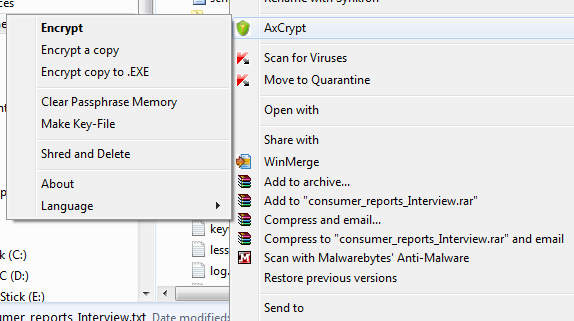
A propósito, se você precisar excluir permanentemente arquivos do seu computador, este é o aplicativo. É uma limpeza completa do arquivo, o que significa que o arquivo não foi apenas excluído do sistema de arquivos do Windows. O aplicativo gravará dados incorretos nos endereços de memória em que o arquivo está armazenado, antes de limpar o arquivo excluído do sistema de arquivos do Windows. Isso torna praticamente impossível recuperar o arquivo através da maioria dos métodos forenses de computador padrão para recuperação de arquivos.
Quando você escolhe criptografar o arquivo, você tem várias opções. Você pode criptografar o arquivo em si, criar uma cópia criptografada do arquivo que requer que o destinatário tenha o AxCrypt instalado no computador para descriptografá-lo ou pode criptografá-lo como um executável, que inclui o utilitário de descriptografia AxCrypt - para que o destinatário não precise instalar nada, apenas precisa saber a senha.

Se você optar por criptografar uma cópia, ele criará um novo arquivo com a extensão padrão .axx. O destinatário abrirá esse arquivo com o AxCrypt digitando a senha correta para abri-lo.

Se você optar por criptografá-lo como um executável, basta enviar o arquivo exe para qualquer destinatário, e eles terão apenas que clicar duas vezes no próprio arquivo, digitar a senha e o arquivo será aberto.

Isso é perfeito se você estiver enviando informações confidenciais para alguém com quem normalmente não se comunica, pois elas provavelmente não terão o AxCrypt instalado. Eles precisam da senha correta para descriptografar o arquivo. No lado de recebimento, a mesma tela será aberta quando o usuário tentar abrir o arquivo - sempre solicitará a senha e o arquivo-chave. Se você definir apenas uma senha quando criptografou o arquivo, é tudo o que o usuário precisa digitar. Se você também criou um arquivo-chave, eles também precisam navegar para esse arquivo ou não poderão descriptografar.

Quando você cria um arquivo-chave como parte do processo de criptografia, é importante salvá-lo na mídia de armazenamento removível. Isso transforma um pendrive ou disco rígido portátil em uma espécie de "chave" rígida para abrir o arquivo. Assim, você pode enviar por e-mail o arquivo criptografado a alguém e enviar o pen drive. Somente a pessoa com a senha correta e o pendrive que possui o arquivo-chave poderá descriptografar o arquivo original. Esse é um dos métodos mais seguros para transferir informações para alguém e é quase impossível de hackear.

No lado do destinatário, se a pessoa já tiver o AxCrypt instalado, descriptografar um arquivo é tão simples quanto clicar com o botão direito do mouse no arquivo e clicar em “Descriptografar”. O AxCrypt reconhece se um arquivo está criptografado ou não e alterará o menu de contexto de acordo. O destinatário também pode executar um "Retalhamento e exclusão" completo do arquivo recebido após a leitura, para que nenhum registro do arquivo permaneça em lugar algum.

Outro recurso interessante do AxCrypt é que ele vem com um conjunto padrão de parâmetros de linha de comando. Você pode executar o comando “axcrypt” no diretório do aplicativo ou definir a variável de ambiente PATH do Windows como Diretório AxCrypt para que você possa executar o comando “axcript” diretamente no prompt de comando sem acessar o diretório AxCrypt primeiro.

Por meio da linha de comando, em um Script do Windows ou em seu próprio programa, você pode executar o comando axscript para criptografar ou descriptografar arquivos. No exemplo acima, criptografei um arquivo chamado file1.txt e renomeei o arquivo criptografado como "securefile". Há uma lista bastante longa de parâmetros que você pode usar para fazer algumas coisas bem legais no script com este utilitário.
Portanto, se você precisar transferir informações confidenciais de maneira segura, experimente o AxCrypt e deixe-nos saber o que você pensa. Sua integração com o Windows é conveniente o suficiente ou há outros recursos que você gostaria de ver incluídos? Compartilhe seus pensamentos na seção de comentários abaixo.
Crédito de imagem: Robert Linder
Ryan é bacharel em Engenharia Elétrica. Ele trabalhou 13 anos em engenharia de automação, 5 anos em TI e agora é engenheiro de aplicativos. Um ex-editor-chefe do MakeUseOf, ele falou em conferências nacionais sobre visualização de dados e foi destaque na TV e rádio nacional.